読者がコンテンツをより明確かつ簡単に表示できるようにWord文書のレイアウトを整理するには、ページ編成のいくつかの要素に注意を払う必要があります。単語のサイズとフォントだけでなく、ページ全体に適切な余白を設定することも、適切なレイアウトを表示するために非常に重要です。
OfficeやGoogle Docsのように、すべてのWordプログラムを使用すると、ユーザーはドキュメントの余白を簡単に管理および変更できます。今日、 Google Docsは、人々が余分なソフトウェアをダウンロードする必要がなく、オンラインのブラウザでWord文書を編集するだけであるため、より人気があります。これは非常に便利です。そしてこの一節では、 Google Docsのマージンを変更する方法についてあなたと共有したいと思います。
1.ルーラーを使用してGoogle Docsのページマージンを変更する方法
Google Docsは非常に便利なツールであり、よりプロフェッショナルなレイアウトを作成するためにページの余白を変更するための非常に簡単な方法を提供します。次に、ルーラーを使用して、数回クリックするだけでGoogle Docsのページ余白を変更する方法を説明します。
手順1.ウェブブラウザを使用してGoogle Docsに移動します。新しいドキュメントを開始することを選択できます。または、既存のWordの余白を変更する場合は、 [ファイルを開く]ピッカーを押してから、[アップロード]セクションに移動し、 [デバイスからファイルを選択]を押してGoogle Docsに追加します。

ステップGoogle DocsのWord文書の編集ページを表示しているので、ページの上部と左側にある定規に簡単に気付くことができます。トップルーラーはページの左右の余白を制御し、サイドルーラーは上下の余白を制御します。
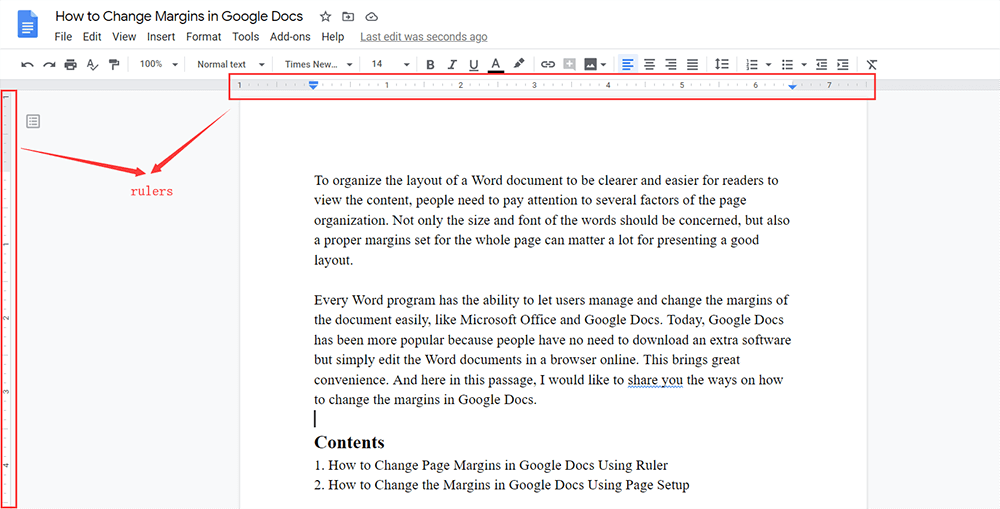
Googleドキュメントで垂直方向の余白を変更する方法とGoogle Docsで左右の余白を変更する方法は少し異なります。したがって、以下では、それらを個別に説明します。
Google Docsで右マージンと左マージンを変更する方法
ステップ1.右マージンと左マージンについては、選択した段落を変更することを選択できます。したがって、最初に、マージンを変更するために必要な段落を選択する必要があります。

ステップ2.上部の定規には、左側と右側の両方のマージンを非常に簡単に制御および変更できるようにする2つのインデントインジケーターがあります。それらを必要な場所に直接ドラッグします。

次に、左右の余白を簡単に変更できます。
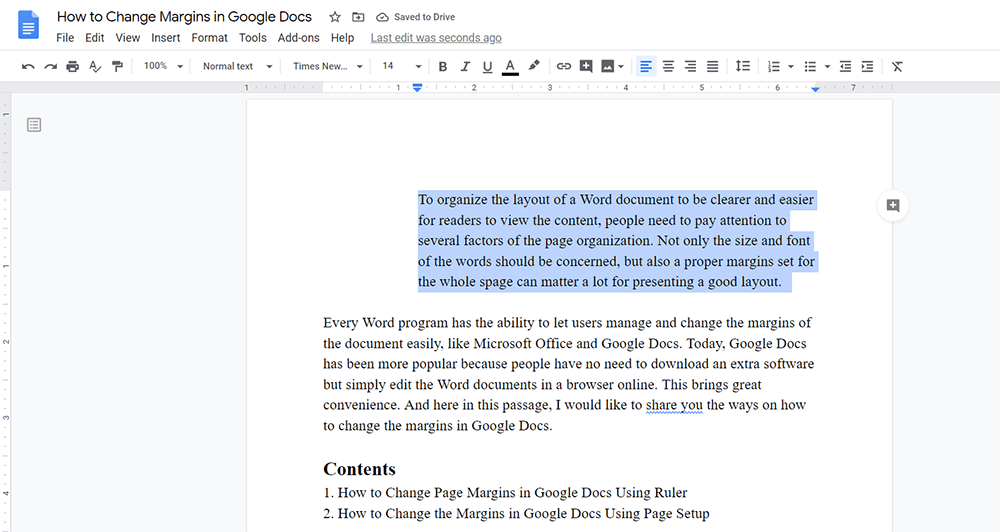
Google Docsで垂直マージンを変更する方法
サイドルーラーの左側を回します。サイドルーラーはインデントインジケーターを設定せず、トップルーラーとは異なり、ページ全体の垂直方向の余白のみを変更できることに注意してください。したがって、直接ドラッグしてページの上下の余白を変更しても問題ありません。
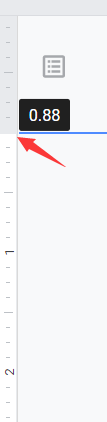
時々、人々はGoogle Docsの定規がそのツールバーから消えることに気付くでしょう。この状況では、メニューバーの[表示]に移動して[ルーラーの表示]を有効にすることで、それらを再度表示させることができます。
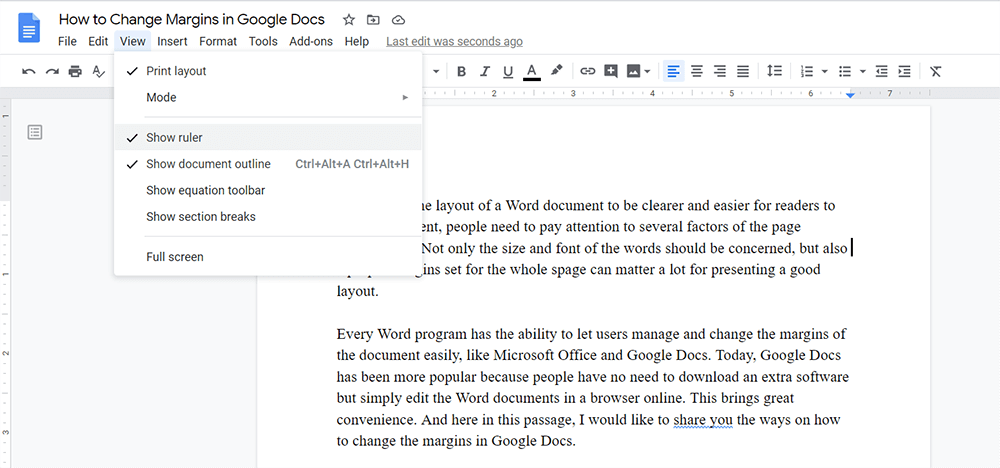
2.ページ設定を使用してGoogle Docsのマージンを変更する方法
すべての余白をより正確に変更するもう1つの簡単な方法は、 Google Docsが提供するページ設定ツールを最大限に活用することです。ただし、ページ設定を使用して余白を設定する場合は、特定の段落ではなく、ページ全体にのみ設定できます。それで、それはどのように機能しますか?今からお見せします。
手順Google Docsで、メニューバーの[ファイル]に移動する必要があります。次に、メニューリストから[ページ設定]オプションを見つけて、それを押します。
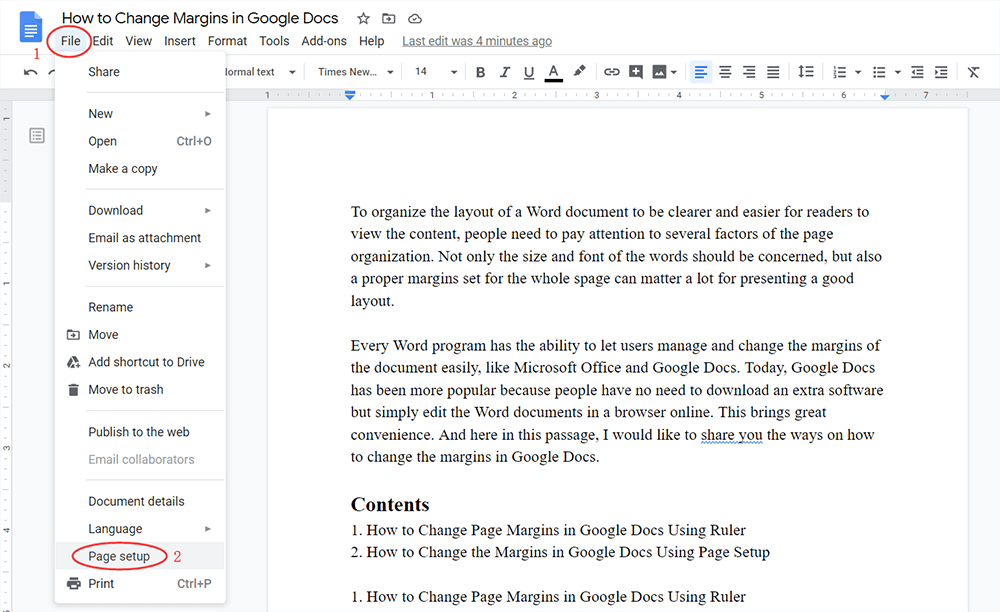
ステップ2.次に、 [ページ設定]ダイアログがポップアップ表示されます。左側の列では、必要な正確なインチで上、下、左、および右の余白を設定できます。
ステップ3.データが設定されたら、[ OK]を押すと、変更がすぐに保存されます。

3. [拡張読書]なぜ多くの人がGoogle Docsの使用を好むのですか
今日、多くの人がGoogle Docsを使ってドキュメントを編集するのを楽しんでいるのはなぜですか。
コンテンツを編集するためのツールを選択するために、人々は使いやすく多機能なプログラムを選択する可能性が高くなります。 Google Docsは、そのWebベースの機能で多くの人々の魅力を獲得しています。ユーザーはブラウザを使用するだけで、ソフトウェアや拡張機能をインストールしなくても、Wordコンテンツのすべての専門的な編集を行うことができます。
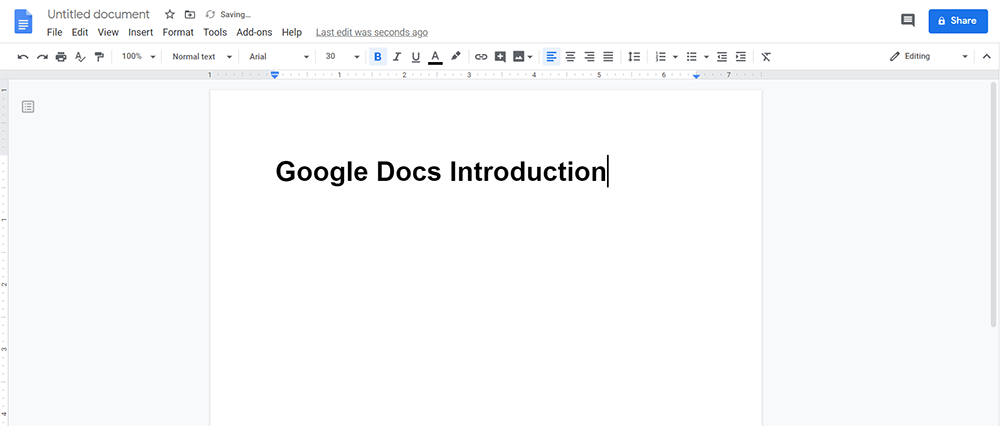
また、 Google Docsにはオンラインでアクセスできますが、これは、その機能がMicrosoftWordなどの他のドキュメント編集ツールよりも弱いことを意味するものではありません。代わりに、ユーザーがドキュメントを非常に簡単に編集するためのさまざまな編集機能を提供します。 Google Docsを使用すると、Word文書のプロフェッショナルで素晴らしいレイアウトを作成できます。
Google Docsが以前にデスクトップで作成されたMicrosoftWordドキュメントと互換性がなくなることを心配しないでください。代わりに、MicrosoftWordファイルをGoogle Docsに直接アップロードしてから、コンテンツを直接編集することができます。
Googleアカウントでログインすると、すべてのGoogle Docsドキュメントをクラウドに保存して、アカウントに関連付けることができます。そのため、デバイスを変更して同じGoogleアカウントでログインした場合でも、以前に作成したGoogle Docsファイルにアクセスできます。これにより、さらに便利になります。
結論
Google Docsでマージンを変更する方法についてはすべてここにあります! 2つの方法はどちらも非常に簡単です。 Word文書の余白を変更するのに便利だと思う方法を選択するだけです!
この記事は役に立ちましたか? ご意見ありがとうございます!
はい または いいえ























